Agrega mazmorras, ruinas y búsqueda de tesoros a tu mundo de Minecraft con MCDungeon

Si te has cansado de explorar el vainilla del mundo de Minecraft y la emoción de tropezar con las diminutas mazmorras o los extensos mineriales se ha ido, tenemos todo para ti: enormes mazmorras generadas por procedimientos cortesía de MCDungeon. Siga leyendo mientras le mostramos cómo empacar su mundo de Minecraft con mazmorras emocionantes y elaboradas para explorar, búsquedas del tesoro en las que puede participar y ruinas para darle al lugar un aspecto de estar vivo.
¿Qué es MCDungeon?
McDungeon es una herramienta de modificación de mapas que ofrece un método altamente personalizable para insertar mazmorras generadas por procedimientos en Minecraft. Lo que falta es esto: tomas un mapa preexistente, ejecutas la aplicación MCDungeon y funciona los datos de tu mapa al insertar calabozos grandes y elaborados en tu mapa. Las mazmorras están llenas de acertijos, trampas, reproductores de mafias y, por supuesto, un tesoro en forma de cofres de botín generados aleatoriamente.
Si simplemente ejecutas MCDungeon con la configuración predeterminada, te espera un juego lleno de aventuras. no es necesario ajustar o configurar. Sin embargo, si profundiza en los parámetros de configuración, encontrará opciones para configurar docenas de funciones de mazmorras. Si tiene problemas incluso para encontrar las mazmorras, por ejemplo, puede aumentar la altura de sus entradas sobre el suelo y la arquitectura para que sean más visibles a distancia. Encuentra las mazmorras demasiado fácil sin suficientes mobs? Puede establecer el número de antorchas para disminuir la profundidad a la que se dirige en la mazmorra para aumentar el número de engendros de monstruos. ¿Necesitas un desafío aún mayor? Puedes eliminar todas las antorchas y aumentar el número de reproductores aleatorios de mafia para un desafío de supervivencia del más apto.

Torta de mazmorra abandonada y espeluznante sigue siendo torta gratis.
Incluso hay funciones avanzadas como la capacidad de regenerar una mazmorra que ya has explorado para que sea una experiencia completamente nueva y aleatoria, así como eliminar todas las mazmorras (si no te gusta MCDungeon) y resembrar los espacios con terreno generado naturalmente.
MCDungeon general es una manera fantástica para mantener la misma sensación general de Minecraft y agregar mazmorras de generosas dimensiones que complementan las estructuras subterráneas existentes (pozos de minas, cavernas y minúsculos calabozos Minecraft de vanilla) mientras se agregan espacios grandes e interesantes para explorar. Si bien Minecraft podría carecer de una historia de fondo, sí vemos evidencia de algún tipo de civilización pasada en los pozos de minas abandonados, fortalezas y mazmorras de vainilla y las mazmorras más sofisticadas creadas por MCDungeons se ajustan a la sensación general. Después de todo, tenemos estructuras elaboradas de civilizaciones pasadas en nuestro propio mundo, ¿por qué no existirían tales cosas en el mundo de Minecraft?

Por supuesto que hay una gran mazmorra debajo de las ruinas de la catedral.
Si has leído hasta aquí y no estás convencido de que las grandes mazmorras sean una gran adición a tu mundo, es posible que haya una última cosa que podamos compartir para convencerte de que uses MCDungeon. Incluso si no quieres que las mazmorras elaboradas exploren MCDungeon incluye una función de búsqueda del tesoro muy buena que no requiere que las mazmorras funcionen y agrega una función de búsqueda del tesoro sobre tierra muy divertida que realmente te anima a salir y explorar .
Una nota final sobre MCDungeon antes de continuar. El proceso de modificación ocurre completamente fuera del juego real de Minecraft y usa bloques y recursos vanos. Esto significa que ni usted ni otros jugadores que se unan a su juego o servidor LAN deben instalar modificaciones o realizar cambios en su juego. El mapa es completamente vanidoso, amigable con Minecraft y todas las modificaciones ocurren durante el proceso de modificación del mapa.
Suena genial, ¿sí? Echemos un vistazo a lo que necesita y cómo inyectar algunas mazmorras impresionantes en su mapa.
¿Qué necesito?
Para seguir con este tutorial, necesitará un mapa de Minecraft, una copia de los archivos de MCDungeon empaquetado para su sistema operativo, y un poco de tiempo para familiarizarse con MCDungeon y ejecutarlo.
Para los fines de este tutorial, estamos modificando un mapa de Minecraft versión 1.8.1 con MCDungeon, pero puedes usarlo con versiones anteriores del juego si lo deseas. También usaremos la versión de Windows del paquete. La funcionalidad definitiva de la aplicación no se modifica en función de su sistema operativo (todo está codificado en Python), pero deberá realizar pequeños ajustes en la forma de iniciar la aplicación en función de su sistema operativo.
Seleccionar el mapa
Primero, una palabra para seleccionar su mapa. Aunque MCDungeon hace todo lo posible para no interferir con los objetos construidos por los jugadores y las estructuras existentes, tales intersecciones siempre son posibles. Siempre, siempre, siempre , haga una copia de seguridad de sus datos mundiales antes de realizar cualquier edición en él, independientemente de la herramienta que esté usando.
RELACIONADO: Cómo hacer una copia de seguridad de sus mundos, modificaciones y Más
Antes de que realmente desates MCDungeon en un mapa en el que hayas invertido tiempo, sin embargo, te recomendamos que comiences con un mapa nuevo para familiarizarte incluso con MCDungeon. Una vez que haya jugado con eso, posiblemente retocado con los archivos de configuración, y le gusten los resultados, luego continúe con su ejecución en uno de sus mapas establecidos.
Instalando MCDungeon
Usted No instale tanto MCDungeon como desempaquete los archivos necesarios y discuta con ellos en mayor o menor grado en función de su sistema operativo. Dirígete a la página de GitHub para MCDungeon y toma el paquete de archivos apropiado para tu sistema operativo.
Los usuarios de Windows deberían tomar el paquete mcdungeon-v * win32.zip o mcdungeon-v * win64.zip dependiendo de si está ejecutando un sistema operativo de 32 o 64 bits (en caso de duda, solo tome el paquete de 32 bits). Los usuarios de Mac OS X deberían tomar el paquete mcdungeon-v * macosx64.zip. Finalmente, los usuarios de cualquier otro sistema operativo (incluido Linux) deberían tomar el archivo mcdungeon-v * .zip.
La diferencia entre las versiones de Windows y Mac OS X versus el archivo más genérico es simplemente la inclusión de un contenedor y un iniciador para los archivos necesarios de Python que también inician automáticamente MCDungeon en el modo "interactivo" con indicaciones prácticas. Si está utilizando Linux u otro sistema * nix , necesitará tener instalados Python 2.7 y NumPy. También deberá poner manualmente MCDungeon en modo interactivo, si lo desea, utilizando el comando "python mcdungeon.py interactive". Para obtener más instrucciones sobre el uso de MCDungeon con el símbolo del sistema y los interruptores de comando (tanto para los usuarios * nix como para los curiosos usuarios de Windows / OS X), revise el detalle detallado de los interruptores de comando en el archivo README.txt .
Independientemente de la versión que estés utilizando, extrae los archivos a un lugar seguro y prepárate para pasar un buen rato.
Modificando tu mapa con MCDungeon
Con tu mapa seleccionado (y respaldado / copiado) es hora de desatar MCDungeon en él. Ejecute el archivo de inicio (o ejecútelo manualmente si está en un sistema * nix ). El iniciador lanzará MCDungeon en el modo interactivo que automáticamente lee su directorio / saves / y lista los mundos disponibles como ese.
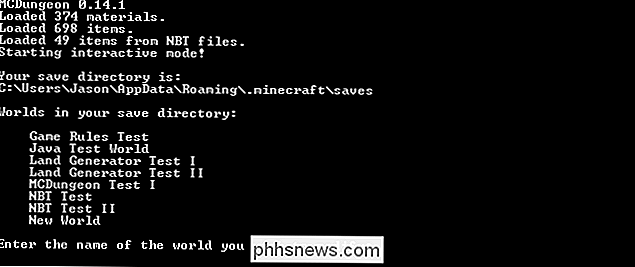
Ingrese el nombre del mundo que desea modificar. Antes de ingresar el nombre y presionar enter, verifique que el mundo esté respaldado y no cargado actualmente en Minecraft .
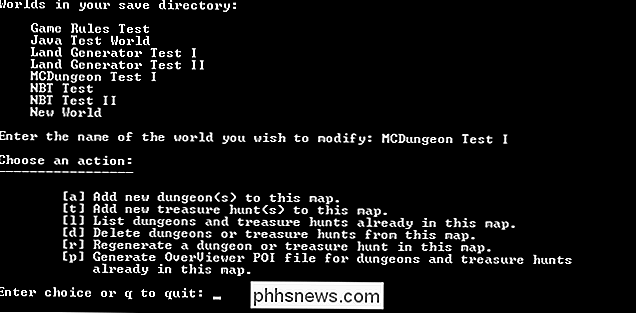
Sus opciones son agregar mazmorras o búsquedas del tesoro al mapa, enumerar las mazmorras existentes y la búsqueda del tesoro, eliminar mazmorras o búsquedas del tesoro, regenerar cualquiera de los dos, o generar y un mapa general. Overviewer es otro gran proyecto de código abierto de Minecraft que crea mapas de alta resolución que puedes cargar en un navegador web para ver.
Primero, agreguemos algunas mazmorras a nuestro mapa.
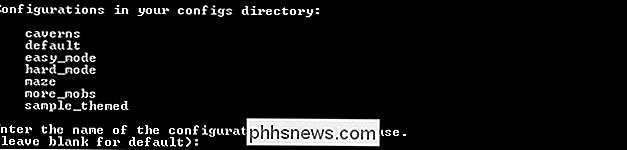
Una vez que seleccione "a" para generar el mazmorras se le pedirá que seleccione el archivo de configuración que desea usar. Habrá mucho tiempo para experimentar con los diferentes archivos de configuración más adelante, por ahora nos quedaremos con la configuración predeterminada para mostrarle cómo se ve el contenido predeterminado.
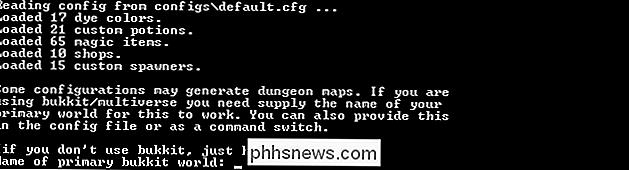
Lo anterior es una de esas solicitudes que reconoce si se aplica a usted y si no lo hace, puede ignorarlo. La mayoría de los lectores no ejecutarán un servidor Bukkit multimundial. Quienes lo sepan sabrán qué hacer aquí.

El valor que ingrese en el siguiente mensaje de configuración, la Distancia máxima, es la cantidad máxima de fragmentos que el generador colocará mazmorras desde el punto de generación del mapa. Un trozo es de 16 × 16 bloques, como referencia. Si quieres que las mazmorras se centren en el castillo que has construido o similar (y ese castillo no está en el punto de spawn original del mapa) deberás usar el comando / setworldspawn en el juego para restablecer el punto de spawn para centrar el mapa en la ubicación que desea ser el centro del algoritmo de generación de MCDungeon.
También tenga en cuenta que si establece un valor muy grande y un número bajo de mazmorras totales, será muy difícil encontrar las mazmorras. Si ese es tu objetivo y quieres el desafío, está bien. Sin embargo, si está buscando probar MCDungeon, tiene sentido quedarse con un radio de trozos más pequeño, ya que será más fácil encontrarlos.
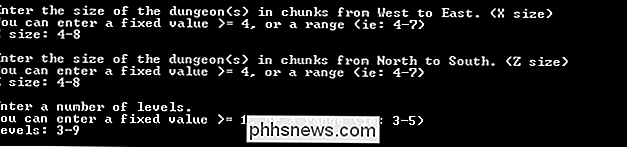
Los siguientes tres ajustes están relacionados con el tamaño de las mazmorras a lo largo del Oeste -Estado del eje, el tamaño a lo largo del eje Norte-Sur, y la profundidad (en niveles no bloques). Puede ingresar valores fijos mayores a 1 o montos variables (por ejemplo, 5-10). Preferimos usar cantidades variables solo porque mantiene las cosas interesantes. Si sabes que cada mazmorra siempre tendrá tres pisos de profundidad, por ejemplo, hace que incluso una mazmorra generada aleatoriamente sea menos emocionante.

Finalmente, te pide que selecciones la cantidad de mazmorras que quieras incluir en tu mapa. Recuerda que aunque todos los mapas de Minecraft son, prácticamente hablando, casi infinitos, este número no es X cantidad de mazmorras sobre todo el posible mapa de Minecraft, es un número X de mazmorras sobre el radio del fragmento que especificó hace varios pasos.
Un pequeño truco aquí hemos encontrado que es útil para poblar nuestros mapas, una vez que hemos encontrado una densidad de mazmorra, si se quiere, lo que realmente nos gusta es mantener la proporción igual para los mapas futuros. Por ejemplo, si descubres que te gustó el espaciado de las mazmorras cuando especificaste un radio de 20 pedazos y 5 mazmorras, entonces mantén esa relación cuando generes otros mapas (40:10, 80:20, etc.) Si quieres ir Loco y empacar tantas mazmorras como el juego permita (evitando que las mazmorras sangren en otras mazmorras o estructuras en el juego, por supuesto) siempre puedes especificar -1 mazmorras. Tenga en cuenta que el uso de la función de máxima mazmorra -1 generará mucho de mazmorras. Prácticamente te estarás cayendo sobre ellos.
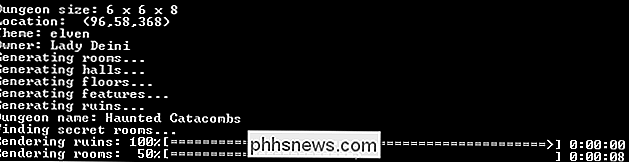
No es poca cosa generar muchas mazmorras, así que siéntate y relájate. Si especificaste algo como un radio de 500 partes y -1 mazmorras, entonces podrías estar esperando hasta mañana por la mañana para ver los resultados. Una cosa que vale la pena señalar aquí es que cada mazmorra, como se ve en la captura de pantalla anterior, se enumera por tamaño, ubicación, junto con su nombre y otras características.
Si está ejecutando un mapa de prueba y desea conocer las ubicaciones de al menos algunas de las mazmorras para que pueda encontrarlas inmediatamente, tome nota. Sin embargo, si está ejecutando MCDungeon para crear un mapa específicamente para la emoción de la búsqueda, querrá ignorar la ventana de registro para preservar el elemento de sorpresa.
Cuando lo haga, anunciará "Colocado X Dungeons! "Y cualquier pulsación de tecla cerrará la aplicación.
Explorando las mazmorras
La siguiente parada es, por supuesto, cargar el mapa que acaba de modificar y explorar. Descubrirá rápidamente que las mazmorras con las que tropieza van desde grandiosas a muy sutiles en apariencia.
Por ejemplo, es casi imposible perderse las entradas de las mazmorras piramidales que aparecen en el bosque, el desierto y biomas de hielo. Son enormes y la entrada sola, independientemente del lado de la mazmorra debajo, tiene varios trozos de ancho.

Hay un tesoro en la parte superior. Confíe en nosotros.
Otras mazmorras son muy de apariencia sutil y usted podría fácilmente pasarlas por alto mientras explora si no tiene un buen ojo. La única evidencia de la siguiente mazmorra es un cofre, un agujero en el suelo y algunas ruinas de piedra alrededor del agujero.

Las apariencias engañan; esta mazmorra era enorme.
Independientemente de cuán modesta o majestuosa sea la entrada a la mazmorra desde la superficie, sin embargo, siempre se debe empacar bien para el viaje y llevar un montón de comida, herramientas y, por supuesto, antorchas; incluso las mejores mazmorras iluminadas creadas por el generador todavía son bastante débiles.

Infestados de monstruos. Los Grandes Salones son solo el comienzo.
Mientras estés abajo en las mazmorras, no olvides recoger objetos de los numerosos cofres y secretar habitaciones como mapas.

Por desgracia, no puedes marcar las trampas en tu mapa.
Cuando exploras una mazmorra de 8 niveles, los mapas realmente te ayudan a encontrar tu camino de regreso. ¿Por qué el mapa es tan importante? Los niveles de las mazmorras están separados por capas de roca madre para garantizar que una vez que estás en la mazmorra no puedas engañar al sistema simplemente cavando hacia arriba o directamente hacia abajo para escapar. Una vez que estás en la mazmorra estás en ella hasta que encuentres la salida o mueras intentándolo.

Hay lava en la parte inferior. Lo garantizamos.
Una de las mejores cosas de las mazmorras es que una vez que despejas una, la enciendes y recoges todo el botín, ahora tienes una base de varios niveles bastante impresionante lista para ser llenada con almacenamiento cofres y en gran medida inmune al daño de la explosión gracias a las capas de roca madre en toda la mazmorra.
Trucos avanzados
El generador de mazmorras por defecto es genial, pero hay mucho más que es capaz de hacer. Puedes editar tus archivos de configuración personalizados o simplemente usar los archivos suplementarios que se incluyen con la aplicación para cambiar por completo la sensación de las mazmorras.
No solo es muy anotado y fácil de entender el archivo predeterminado.cfg, puedes leer el lista de indicadores de configuración en el sitio web de MCDungeon para tener una mejor idea de los archivos de configuración de calabozos y búsqueda del tesoro. Incluso un cambio simple, como activar la función de relleno de cuevas (que llena las cavernas naturales adyacentes a las mazmorras para aumentar la tasa de aparición de la mafia dentro de las mazmorras) puede cambiar completamente la sensación del juego.
Hablando de búsquedas del tesoro , mientras que el objetivo de este tutorial era generar enormes mazmorras para tu mundo de Minecraft, prometimos la búsqueda del tesoro en la introducción. El generador de búsqueda del tesoro funciona de manera muy parecida al generador de mazmorras, por lo que no vamos a guiarte paso a paso, pero te mostraremos qué esperar de él.
El generador de búsqueda de tesoros crea patrones de puntos de referencia y objetos en el mapa que fomentan la exploración. Te encontrarás con ruinas, cabañas antiguas y similares, como esta vivienda en ruinas aquí.

El botín es abundante en el modo de búsqueda del tesoro.
En tu interior encontrarás un cuaderno con pistas que te guiarán hacia los puntos de referencia. y otras pistas.
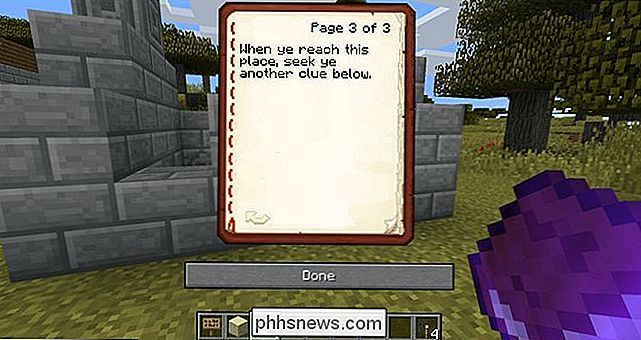
Si estás dispuesto a ir de excursión, es decir.
Sigue las pistas y, finalmente, encontrarás un cofre con armadura encantada, oro y otros objetos raros en él.
El mejor consejo que daría respecto al uso del generador de tesoros es establecer distancias bastante grandes (puede especificar cuántos trozos cubrirá la cacería y cuántos pasos hay entre cada pista). Si usa valores bajos, las pistas son prácticamente una encima de la otra y la búsqueda del tesoro no es muy divertida. Si usas valores más grandes, te da una sensación más realista (quien escondería su preciado tesoro a tres metros de sus pistas crípticas, después de todo).
Incluso si omites el uso del generador de mazmorra, recomendamos encarecidamente el generador de caza del tesoro. porque hace tanto para deshacerse de esa sensación de vacío que impregna el mundo de Minecraft. El simple hecho de establecer unas pocas docenas de búsquedas del tesoro con una densidad bastante baja arrojará todo tipo de estructuras pequeñas como casas abandonadas, ruinas y pozos a lo largo de la tierra, lo que hace que el mundo se sienta menos estéril.
Finalmente, otro truco muy ingenioso incluido en el paquete MCDungeon es el generador de mapas Overviewer. En lugar de ofrecerle una captura de pantalla estática, lo que simplemente no hace justicia a lo bueno que es y lo bien que se ven los gráficos, le recomendamos que consulte esta muestra interactiva en el sitio web de Overviewer. Si está generando un mapa de MCDungeon para usar en un servidor, con sus hijos o en cualquier lugar en el que usted, como administrador y no como aventurero, quiera tener una vista aérea de dónde se encuentran todas las mazmorras y características especiales, entonces el La vista general de su nuevo mundo es una excelente manera de realizar un seguimiento de todo.
Armado con MCDungeon tienes el poder de crear mapas con calabozos remotos y elaborados y búsquedas del tesoro perfectas para horas de exploración y diversión. ¿Necesitas más ideas para Minecraft? Mira nuestra colección de artículos de Minecraft aquí.

Mejore su cuenta de Dropbox con actualizaciones espaciales, aplicaciones y más
Dropbox es una excelente forma de almacenar archivos en la nube y acceder a ellos fácilmente desde dispositivos grandes y pequeños. Hoy observamos cómo puede mejorar su experiencia de Dropbox con actualizaciones de espacio libre, integración de aplicaciones y más. ¿Qué es Dropbox y por qué debería preocuparme por sobrealimentar todo?

Cómo tomar capturas de pantalla en Android Auto
Android ha tenido capturas de pantalla nativas desde hace años, y como esta es una característica bastante importante, todos los accesorios hechos en Google también admiten esta funcionalidad. Si bien la configuración es sencilla en Android Wear, está bien escondida en Android Auto. Así es cómo encontrarlo.



